
Vous êtes en déplacement pour des raisons professionnelles ou personnelles, vous souhaitez utiliser votre ordinateur portable et là, patatra, trouver un réseau Wifi gratuit ou pas trop cher (et fiable…) c'est vraiment la galère. Sauf que vous n'y pensez pas, mais votre téléphone mobile peut vous être d'une très grande utilité. On en parle aujourd'hui.
C'est fou le nombre de Gigas qui sont compris dans nos offres mobiles de nos jours.
C'est bien simple, il y a quelques années je n'avais qu'un tout petit giga, mais désormais les forfaits 20 Gigas sont devenus la norme minimale, et les promos pour les 30 et 50 Gigas pullulent !
On en trouve bien évidemment des plus costaux, mais attention suivant l'opérateur vous aurez des surprises, si c'est pour avoir 100 Gigas ou plus et être dans l'impossibilité de se connecter à certaines heures ou avoir un débit pourri…
Je tiens à préciser que ces offres sont incohérentes, les études ont démontré que vous n’utilisez que 2 ou 3 Gigas en moyenne par mois, le surplus ne vous sert que très rarement, alors quand je constate que Bouygues Telecom nous refait le coup, comme l'été dernier, de l'enrichissement de ses forfaits en imposant une augmentation de l’enveloppe data et donc du prix à partir du 9 Juillet 2018…
Vous pouvez la refuser, 3€ d'augmentation ce n'est pas rien, mais dépêchez-vous, les 4 mois accordés pour revenir à votre ancien contrat vont vite passer…
Vous pourrez effectuez cette manip depuis votre Espace Client, pas besoin d'appeler votre Hotline.
Bref, pour en revenir à ce qui nous intéresse aujourd'hui, il faut savoir que les Smartphones récents disposent d'une fonctionnalité très intéressante : vous pouvez les paramétrer pour qu'ils se transforment en point d'accès Wi-Fi !
Et là c'est la fête, vous allez pouvoir connecter votre ordinateur portable sur le Wi-Fi de votre téléphone, lequel vous permettra d'accéder au réseau 4G, vous profiterez même parfois d'un débit meilleur que votre Box !
Je profite d'un petit aparté pour clarifier une ambiguïté sur laquelle jouent les opérateurs : le volume de data de votre enveloppe est important, mais correspond à votre consommation des données reçues ET envoyées, ce qui veut dire que si vous surfez peu mais que vous envoyez par exemple des volumes importants de données comme des photos, il ne faudra pas vous étonner que votre forfait diminue comme neige au soleil, ça c'est dit. ![]()
Je vais vous expliquer dans ce tutoriel comment activer cette fonctionnalité sur un Samsung sous Android, un iPhone et un Windows Phone, sachez néanmoins que l'appellation du menu dédié peut varier, mais que vous trouverez toujours cette fonctionnalité dans les Réglages Réseaux, n'hésitez d'ailleurs pas à m'envoyer vos photos qui pourront compléter cet article. ![]()
Allez, c'est parti !

Android
- Vous allez devoir vous rendre dans les réglages, vous allez le voir. rien de compliqué.

- Allez dans Paramètres.
- Connexions.
- Point d'accès mobile et modem.
- Activer Point d'accès mobile à l'aide du curseur
- Voilà, votre téléphone émet un signal Wi-Fi. Double-cliquez dessus pour les réglages.
- Vous allez pouvoir modifier le Nom du point d'accès et le mot de passe pour y accéder.
- Ces réglages se font en quelques clics.

Apple
- Chez Apple c'est simple. On choisit Réglages.
- Partage de connexion.
- Il suffit de l'activer avec le curseur.
- Vous pouvez changer le mot de passe, le nom du réseau correspond au nom de votre téléphone.
Windows Phone
- On termine par le Windows Phone. On choisit Paramètres.
- Réseau et sans fil.
- Point d'accès sans fil mobile.
- Il suffit d'agir sur le curseur et de choisir Wi-Fi.
- Voilà la connexion est disponible. Vous pouvez choisir le nom du réseau et le mot de passe.
En pratique
- J'ai eu besoin d'envoyer un fichier avec Smash. Je me suis connecté sur mon Windows Phone. J'avais appelé le réseau SOSPC.
- La connexion est aussi rapide et facile que si vous vous connectiez sur votre Box.
- Pour ce qui est des débits, bonne surprise. Comme vous le voyez le débit montant est de 734 ko/s.…sur ma BBox il est de 100 Ko/s, soit 7 fois plus !!!
Mes tests ont fait apparaître des débits descendants allant jusqu'à 2 Mo/s…contre 1 seul avec ma Bbox !
Je précise que s'ils sont élevés, ils varient par contre énormément en fonction de l'heure et de l'encombrement local du réseau 4G.
A noter aussi que la batterie de votre smartphone prendra une bonne claque…mais bon, vous pourrez surfer sur internet comme si vous étiez connectés à votre Box. ![]()
Résultats : la connexion est gratuite ( les datas sont compris dans votre abonnement ), pas besoin d'utiliser le réseau d'un hôtel pas toujours performant, manquant souvent de confidentialité / sécurité et parfois payant, pas besoin non plus d’utiliser un réseau public gratuit mais très dangereux, petite piqûre de rappel dans cet article.
J'ai parlé de déplacement, mais gardez à l'esprit que cette astuce pourrait aussi vous servir en cas de panne de votre connexion internet fixe. ![]()
Enfin, il est possible, mais seulement pour quelques références de Smartphones, de relier physiquement votre Tour à ces derniers afin de vous connecter à internet.
Si votre téléphone avait cette fonctionnalité, n'hésitez pas à m'envoyer vos photos.
Voilà, vous savez tout, vous partirez désormais plus sereinement en vacances. ![]()
Christophe
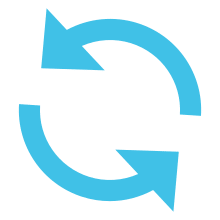
Edit du 30/05/2020 : je publie à nouveau cet article, créé le 23/06/2018, qui est toujours d’actualité.
Oui, plutôt que de faire une pâle copie de ce que les contributeurs ou moi-même ont publié il y a quelques années, je me suis dit qu'il était plus simple et logique de créer une catégorie Replay qui vous permettra de (re)découvrir les articles les plus importants parmi le millier disponibles actuellement sur Sospc.
 SOSPC c'est plus de 2000 articles,
SOSPC c'est plus de 2000 articles,
Rejoignez la Communauté à partir de 2 € par mois !
Plus d'infos sur les avantages en cliquant ICI.
Christophe, Administrateur



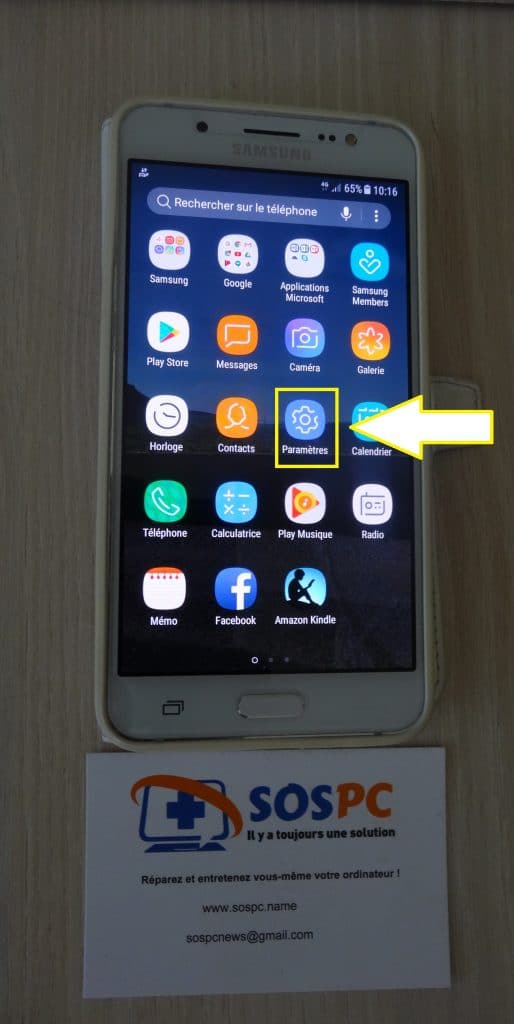
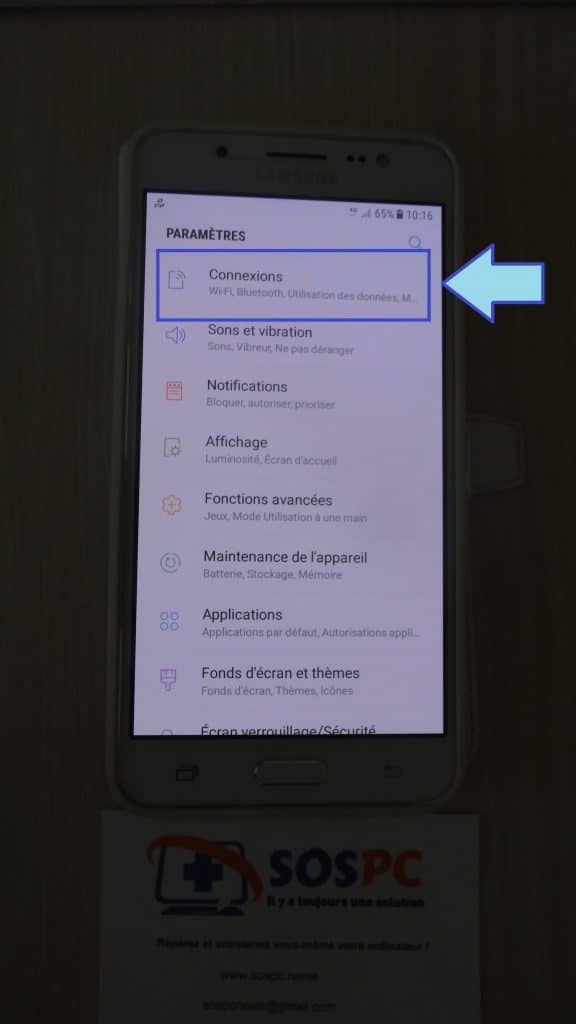
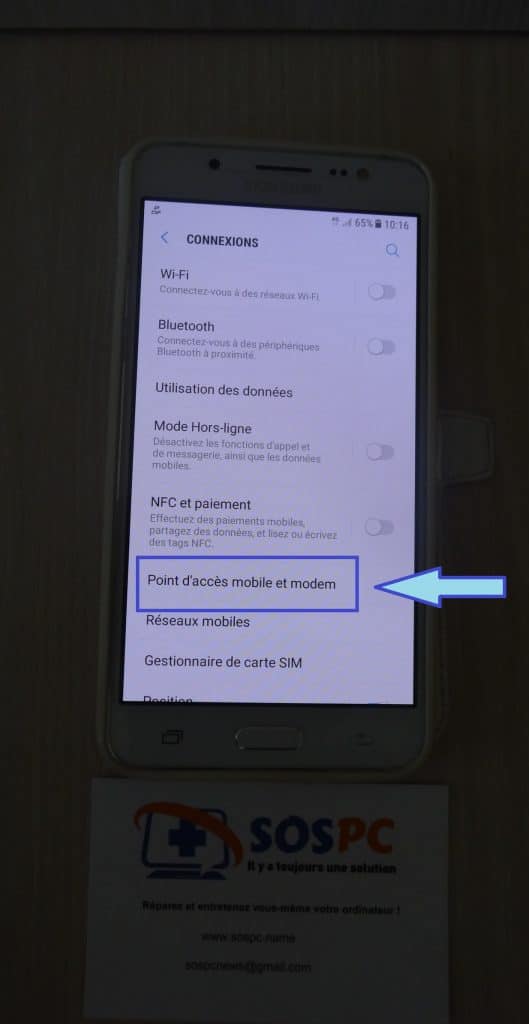
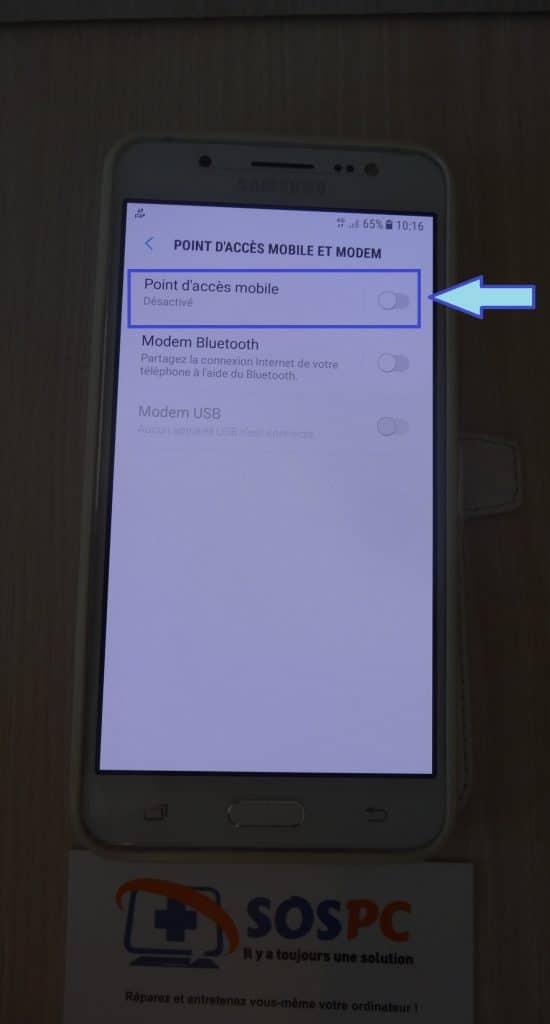
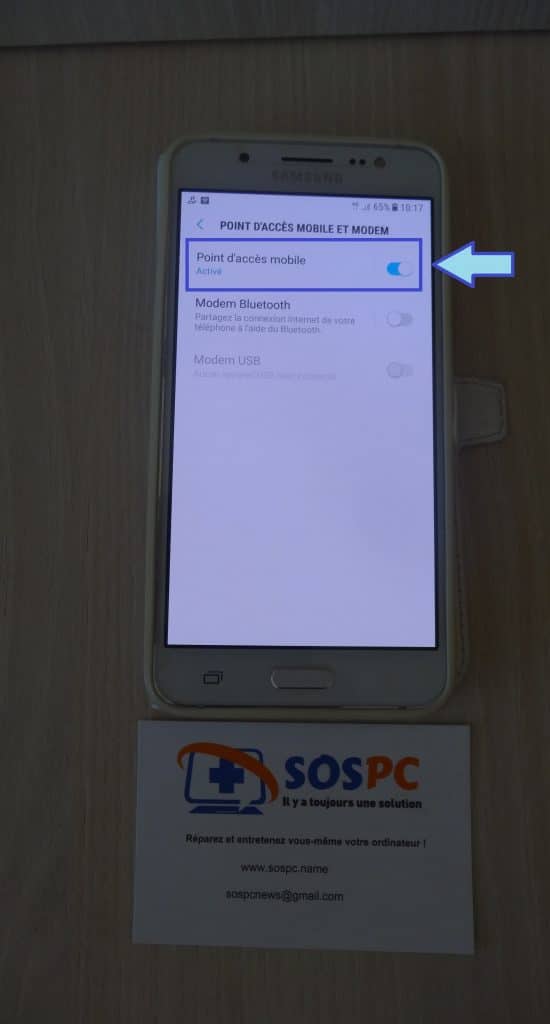
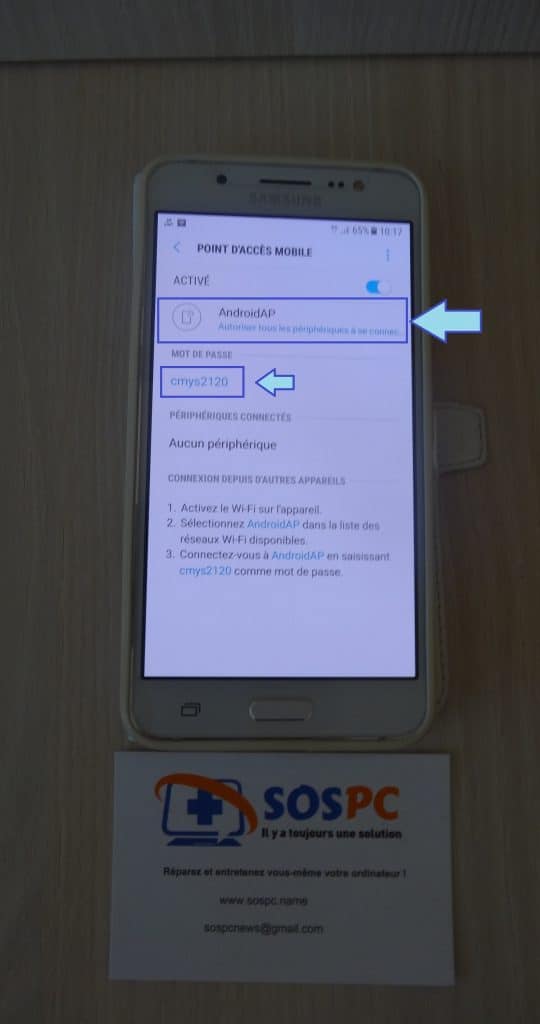
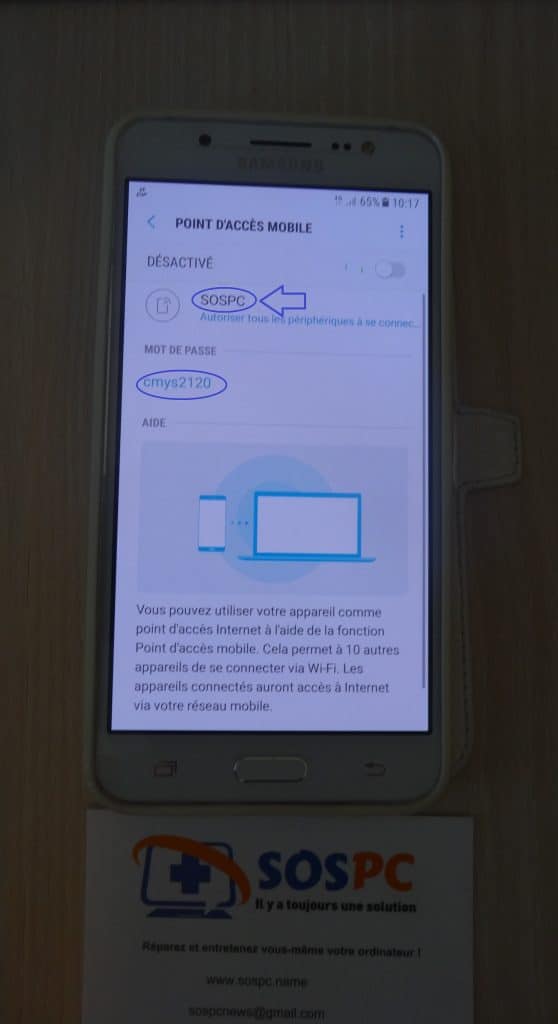
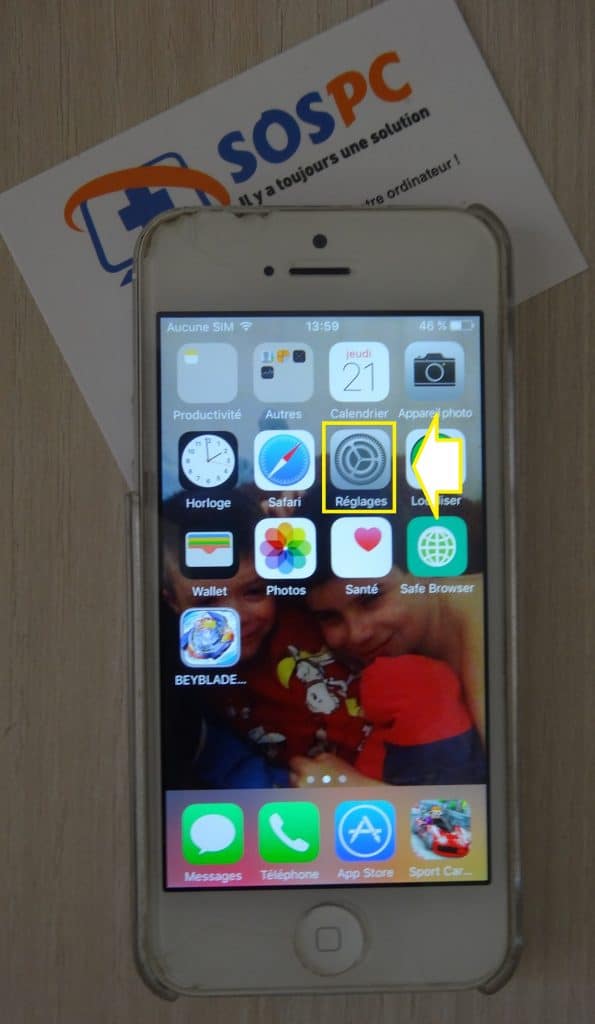
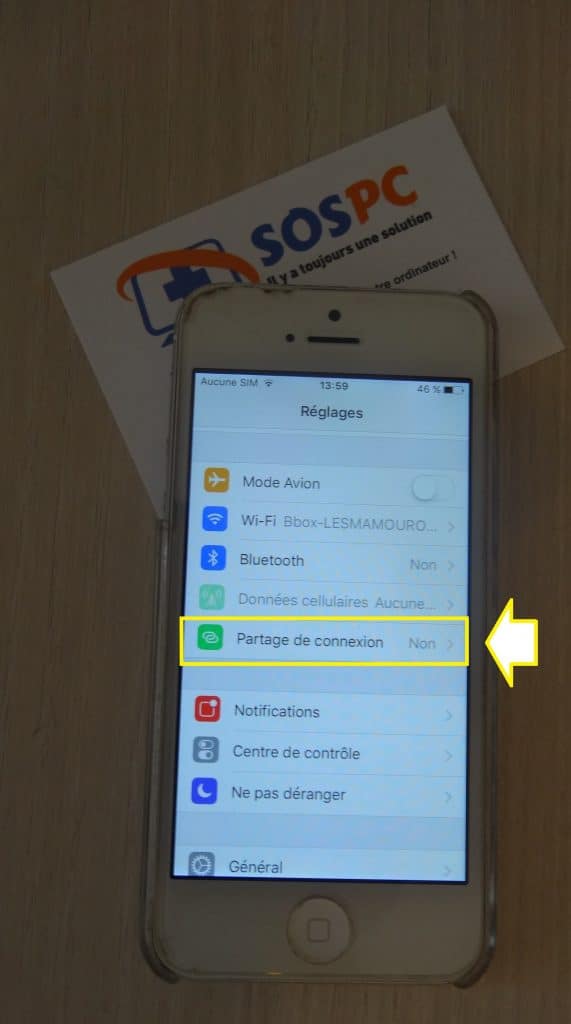
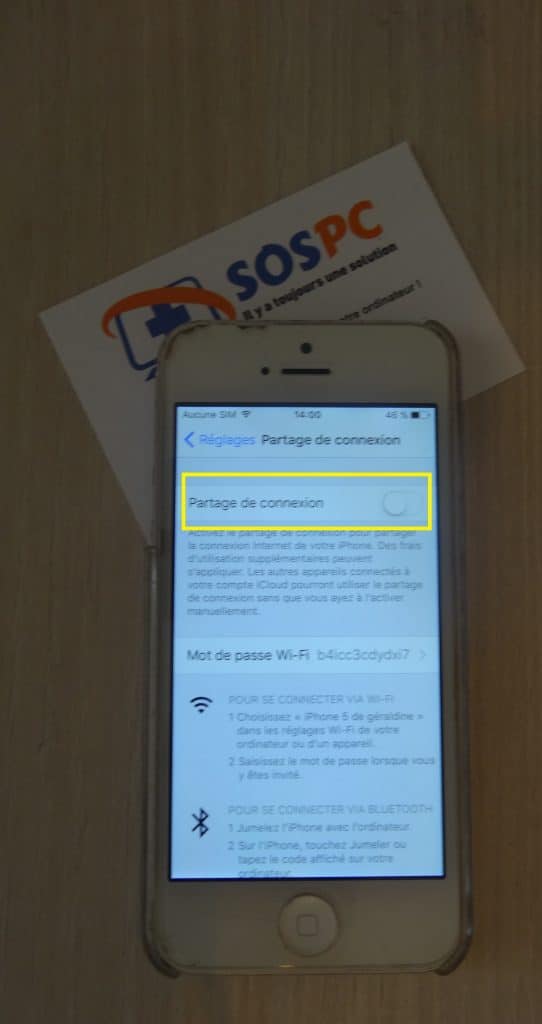
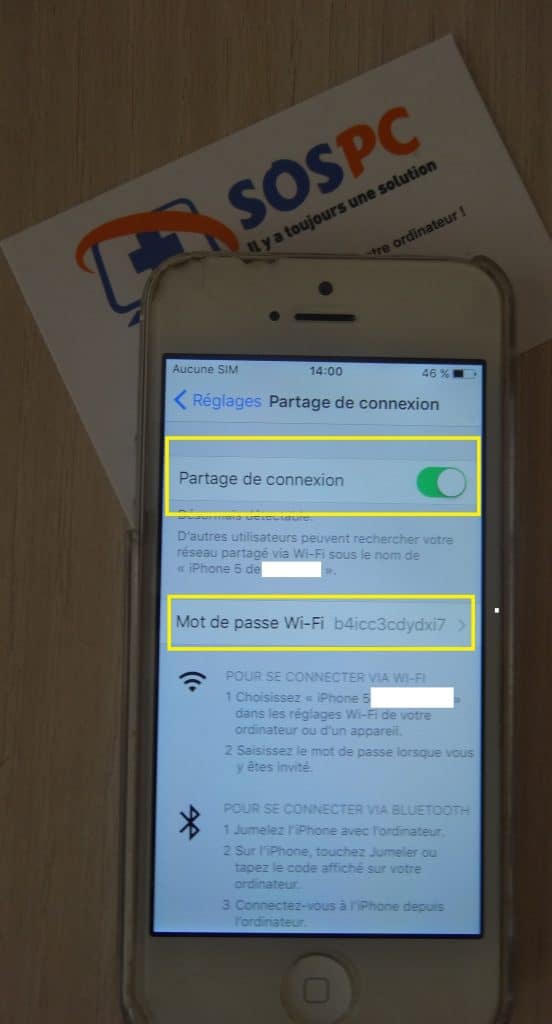

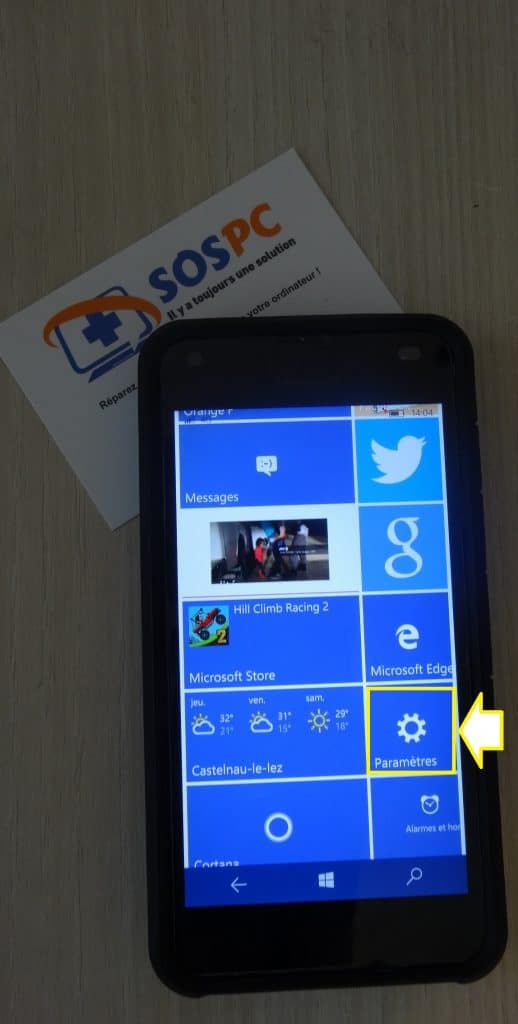
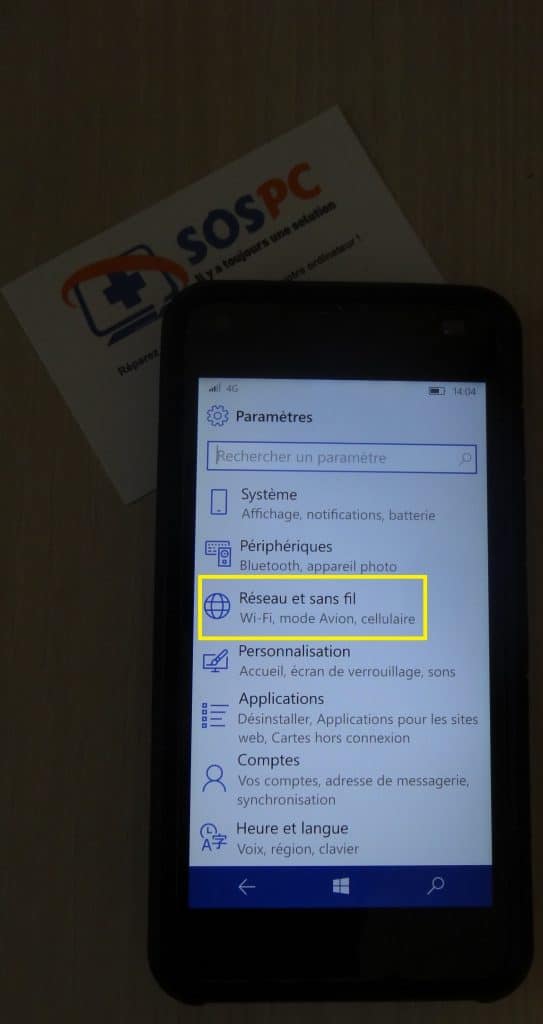
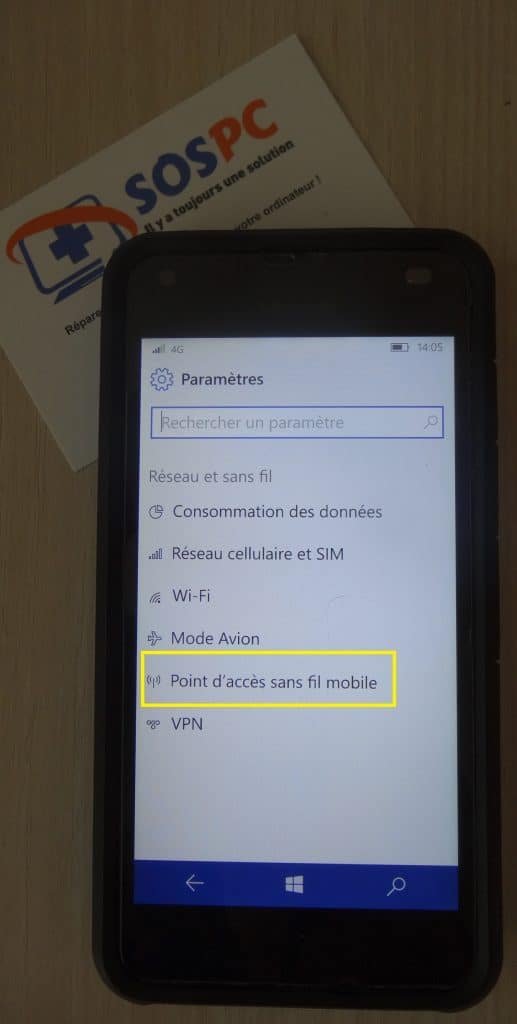
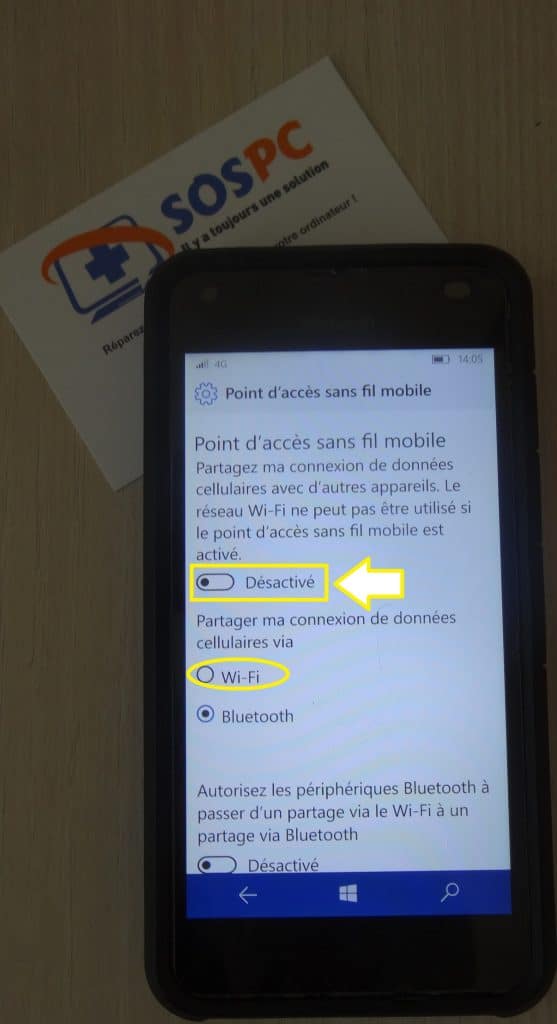
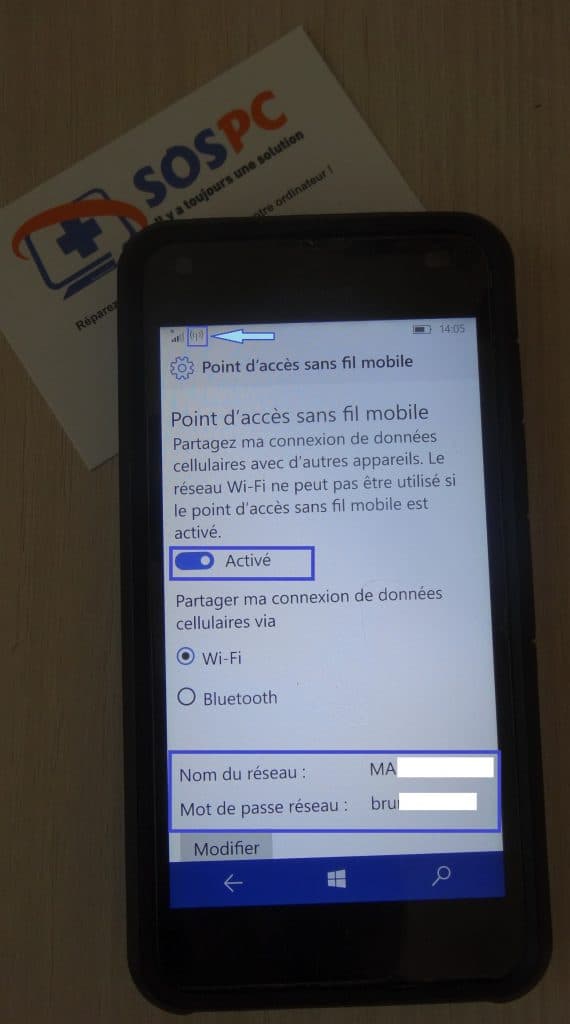

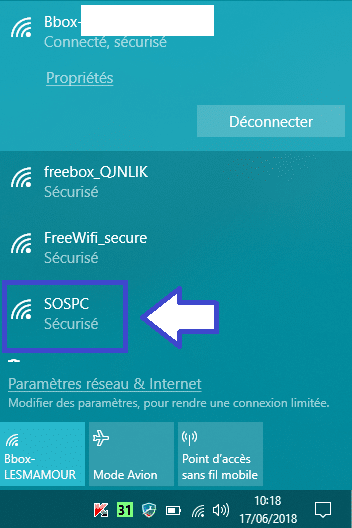

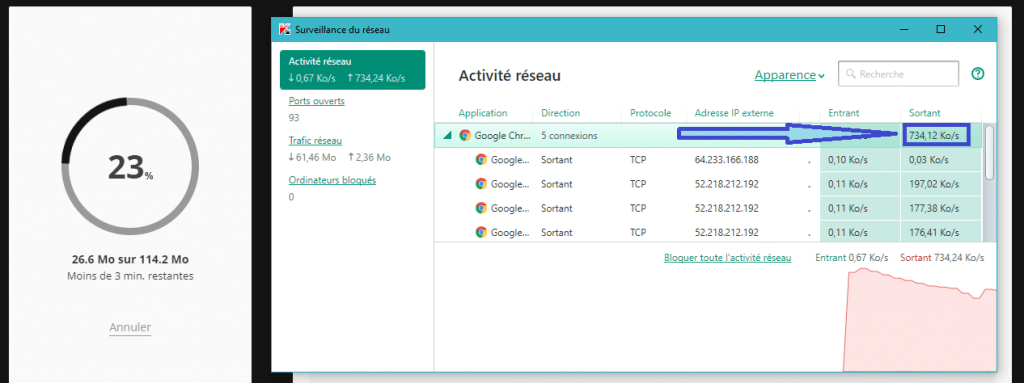
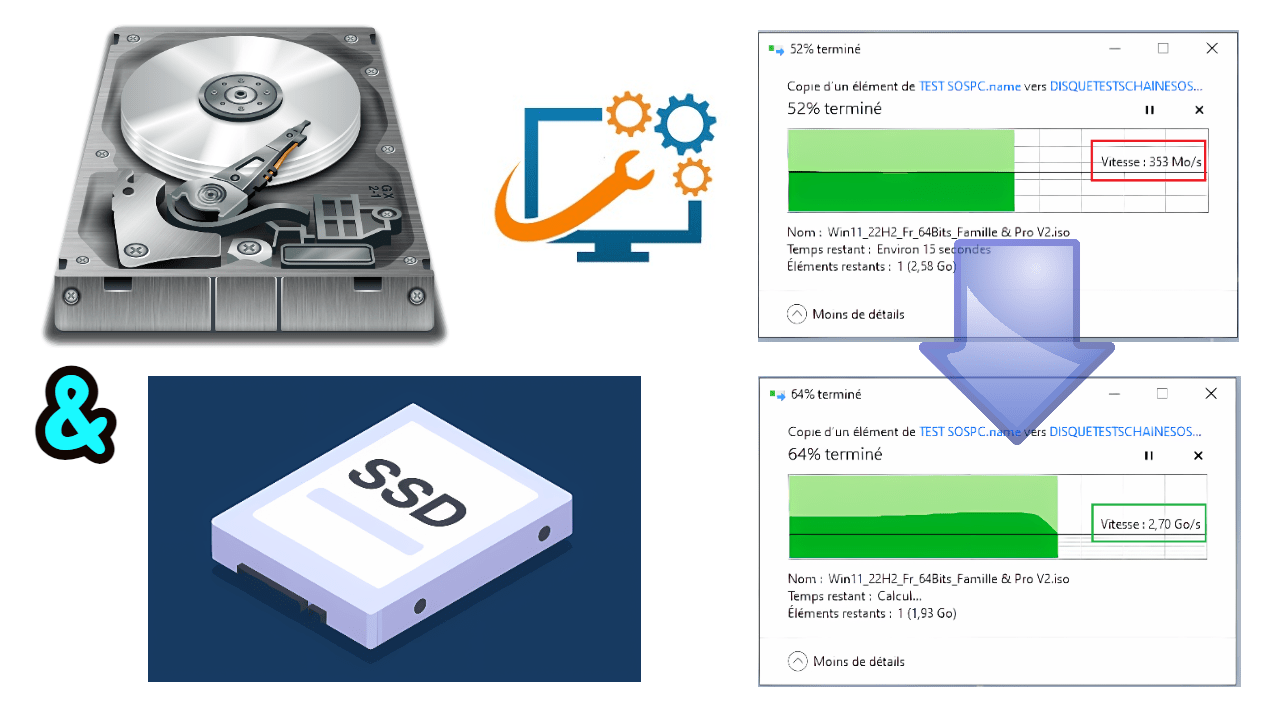



![[Vidéo] Une police écologique qui permet de consommer moins d'encre ! Une police écologique pour votre imprimante qui permet de consommer moins d'encre sur le site www.sospc.name](https://sospc.name/wp-content/uploads/2024/04/Une-police-ecologique-pour-votre-imprimante-qui-permet-de-consommer-moins-dencre-sur-le-site-www.sospc_.name_-80x60.jpeg)


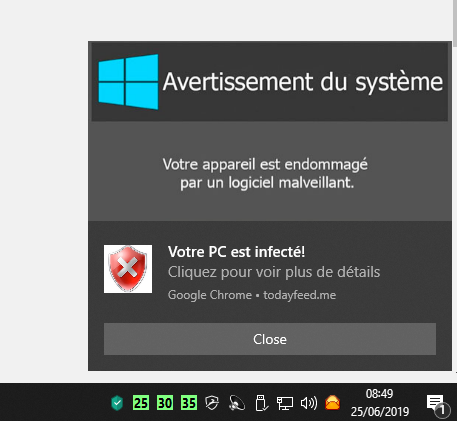




Bonjour Christophe, merci de "propager" cette pratique. Je l'ai pour ma part découvert il y a seulement quelques semaines pour connecter ma liseuse. C'est tip top pratique! Tu réponds donc à ma question sur la reproductibilité de la chose à un pc et je t'en remercie!
Bonsoir à tous, J'utilise cette méthode depuis des années, notamment quand je suis au boulot et maintenant, avec la 4G, c'est un pur bonheur !! (forfait Free illimité à 15,99€/mois) je n'ai aucune baisse gênante de débit aussi bien lors d'un appel et même en utilisant en parallèle Spotify relié en Bluetooth avec ma petite enceinte et pourtant je sollicite énormément le réseau internet car ma connexion me sert pour dépanner d'autres ordinateurs car pas de wifi à mon boulot !! je vous laisse donc imaginer la quantité de Gigas ne serait-ce qu'avec les mises à jour windows… Bref cette méthode… Lire la suite »
Bonjour,

Cela nous est arrivé aussi lors de travaux de SFR, la procédure est à connaître et surtout très utile lorsque nous avons à envoyer un Mail qui ne peut pas attendre ou un entrepreneur pour envoyer un devis. La connexion est lente certes et même si elle ne permettra pas le jeu, cette solution va rendre de grand service à la condition de posséder un téléphone le permettant.
Bjr
Pas mal du tout
Il y a de cela un mois, y a eu un pb de fibre chez Fr…
J'ai relié mon S5 via usb et hop déclaration en modem
Cela va vite quand même
GG
Merci Christophe.
Autre solution possible : louer sur https://my-webspot.com/fr/, assez cher, mais super efficace quand le pays dans lequel on va n'est pas couvert par son forfait.
Bonjour Brigitte,
solution intéressante. :o)
Tu viens de me faire penser que j'ai oublié de préciser dans l'article que certains forfaits inclues un volume de données pour l'étranger.
Christophe.
J'ai utilisé cette procédure sur mon précédent smartphone, un LG G4 qui m'a lâchée il y a une dizaine de jour. A ce propos, pour la petite histoire, je l'ai acheté en 2015, donc plus sous garantie. Il fait partie des modèles G3 et G4 qui subissent un beau jour la "Mort subite du LG", un défaut de la carte mère reconnu par le fabriquant. J'ai tenté une demande d'échange pour un modèle reconditionné, on m'a évidemment envoyée paître, la bonne aubaine pour LG quand la panne se produit hors garantie. Et je vous le donne en mille, quand ils sont… Lire la suite »
Hello Mia,
merci pour ton retour d'expérience très détaillé. :o)
Christophe.
Hello Christophe,
Très intéressant ton article
Une p'tite question : si par exemple Madame est sur l'ordinateur portable en train de surfer et qu'au même moment je reçois un appel téléphonique, que se passe-t-il ?
Une baisse de débit ? Une coupure définitive ou temporaire ? Reprise automatique de la connexion en fin d'appel ? Bref, quelques petites interrogations
Hello Azamos,
je viens de faire un test, que ce soit en émission ou en réception d'appel, la communication 4G n'est pas interrompue, mais le débit dégringole…
Christophe.
Ok,
Merci de ta réponse rapide Christophe.
Oui, je m'attendais bien à une baisse de débit, normale somme toute, mais cela est bien suffisant pour du surf et ça dépanne bien.
Bonjour Christophe
J'utilise depuis longtemps cette méthode afin de pouvoir utiliser ma tablette Wifi lors de mes voyages.
Hello Serge,
peux-tu nous faire un retour sur la qualité de connexion ?
Christophe.
Très facile à mettre en œuvre. Mais comme de bien entendu, nous sommes tributaires de la qualité du réseau des opérateurs . Ainsi avec ma compagne nous avons deux opérateurs différents afin de trouver le meilleur compromis pour une meilleure connexion possible.
Merci Christophe, toujours très utile à connaitre !